Jak zmienić orientację strony na poziomą w programie Excel
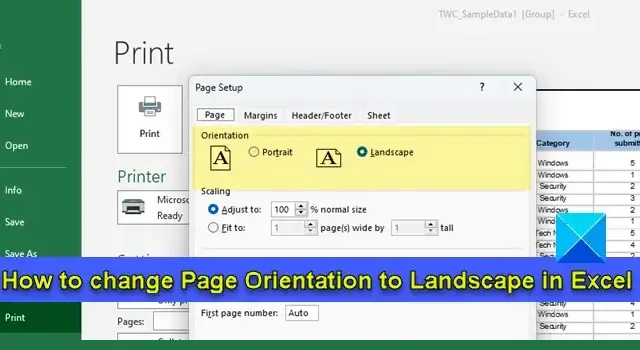
W tym poście pokażemy, jak zmienić orientację strony na poziomą w programie Microsoft Excel . Orientacja strony odnosi się do sposobu drukowania danych na papierze. Może być pionowy (portret) lub poziomy (poziomo) .
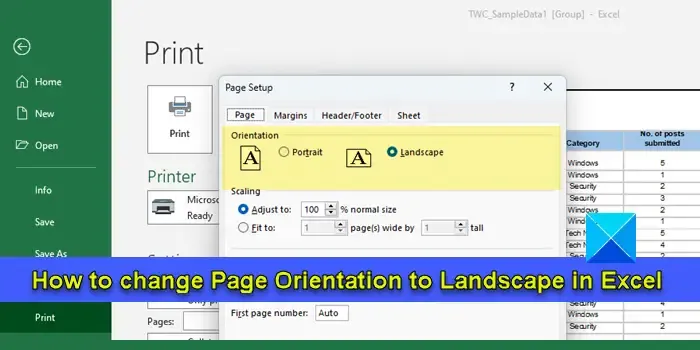
Pionowa to domyślna orientacja strony używana przez program Excel do drukowania danych na arkuszu. Jeśli jednak arkusz składa się z większej liczby kolumn niż wierszy, warto przełączyć się do trybu poziomego. Wydruk danych w trybie poziomym zapobiega obcinaniu kolumn z prawej strony na widoku jednej strony. W tym poście przeprowadzimy Cię przez różne metody zmiany orientacji strony w Excelu.
Jak zmienić orientację strony na poziomą w programie Excel
Możesz użyć następujących metod, aby zmienić orientację strony na Poziomą w programie Excel :
- Zmień orientację strony za pomocą menu Układ strony.
- Zmień orientację strony za pomocą narzędzia Ustawienia strony.
- Zmień orientację strony za pomocą Ustawień drukowania.
Przyjrzyjmy się im szczegółowo.
1] Zmień orientację strony za pomocą menu Układ strony
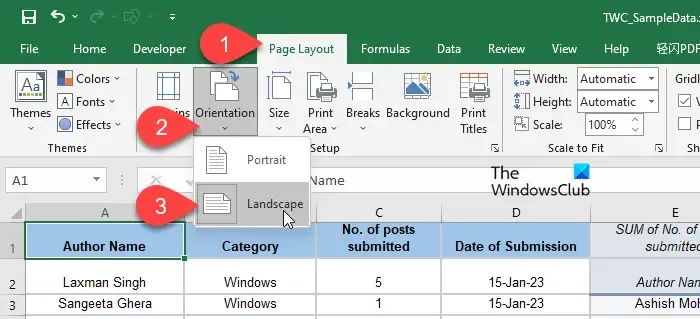
Jest to najłatwiejszy sposób zmiany orientacji strony w programie Microsoft Excel.
- Otwórz żądany skoroszyt i wybierz arkusz, dla którego chcesz zmienić orientację strony.
- Kliknij kartę Układ strony w górnej części okna edytora programu Excel.
- W sekcji Ustawienia strony kliknij ikonę strzałki w dół pod opcją Orientacja (druga opcja w sekcji).
- Wybierz opcję Poziomo , aby przełączyć się do trybu poziomego drukowania.
Przerywane pionowe linie pojawią się na arkuszu, dając wyobrażenie o tym, ile kolumn zostanie pokrytych poziomo podczas drukowania danych w trybie poziomym.
2] Zmień orientację strony za pomocą narzędzia Ustawienia strony
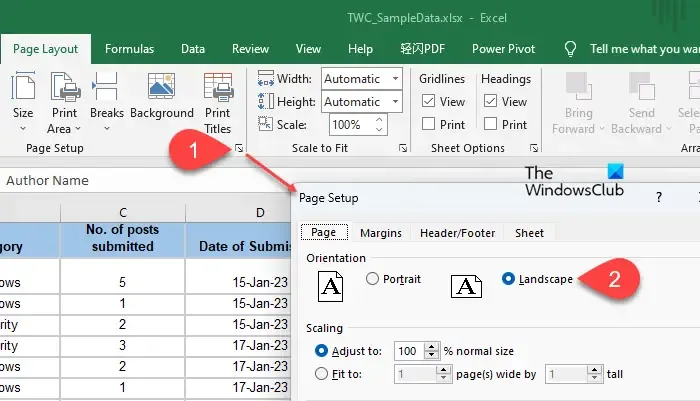
Następna metoda polega na zmianie orientacji strony z poziomu okna dialogowego Ustawienia strony. Oto jak:
- Wybierz żądany arkusz i kliknij kartę Układ strony .
- Kliknij ikonę strzałki rozwijania w prawym dolnym rogu sekcji Ustawienia strony . Pojawi się okno dialogowe Ustawienia strony.
- Wybierz opcję Poziomo z opcji Orientacja u góry karty Strona .
- Kliknij przycisk OK .
3] Zmień orientację strony za pomocą ustawień drukowania
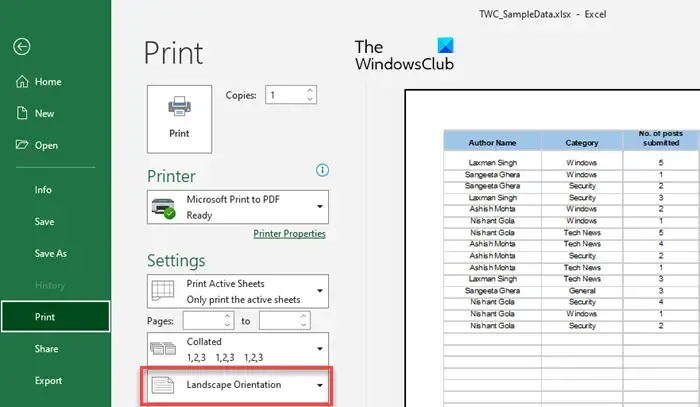
Możesz także zmienić orientację strony na poziomą, gdy zdecydujesz się wydrukować arkusz / skoroszyt. Oto jak:
Kliknij menu Plik i wybierz Drukuj z opcji w lewym panelu. Pojawi się ekran podglądu wydruku.
Znajdź Orientację pionową w Ustawieniach drukowania po lewej stronie. Kliknij znajdującą się obok ikonę strzałki w dół . Wybierz Orientację poziomą z listy rozwijanej. Zmiany zostaną odzwierciedlone w podglądzie wydruku.
Ewentualnie kliknij link Ustawienia strony na dole Ustawień drukowania . Pojawi się okno ustawień strony. Wybierz opcję Krajobraz w obszarze Orientacja i kliknij przycisk OK .
Bonus: Utwórz szablon skoroszytu do drukowania w orientacji poziomej domyślnie
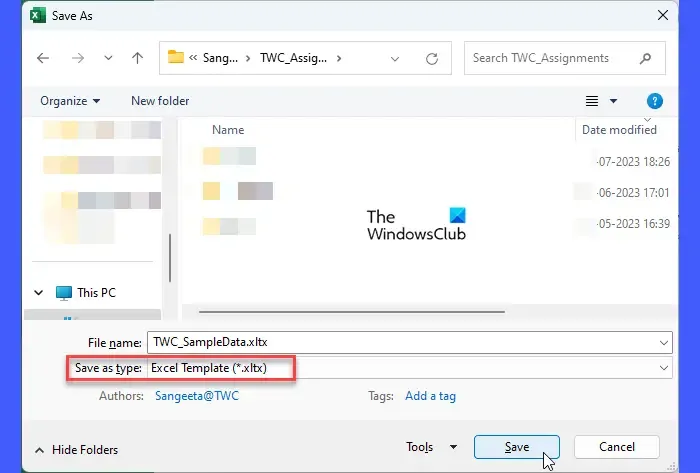
Jeśli często przełączasz się na orientację poziomą, możesz utworzyć szablon skoroszytu, który jest skonfigurowany do drukowania w trybie poziomym. Eliminuje to konieczność ręcznej zmiany orientacji strony podczas pracy nad przyszłymi skoroszytami.
- Otwórz nowy skoroszyt programu Excel.
- Dodaj do niego tyle arkuszy, ile uznasz za potrzebne w przyszłości.
- Wybierz arkusz/arkusze, do których chcesz zastosować orientację poziomą. Arkusze zostaną zgrupowane razem.
- Przejdź do zakładki Układ strony .
- Wybierz Orientacja > Poziomo .
- W razie potrzeby wprowadź wszelkie dostosowania w skoroszycie.
- Rozgrupuj arkusze.
- Kliknij Plik > Zapisz jako .
- Pojawi się okno dialogowe Zapisz jako . Nadaj plikowi odpowiednią nazwę. Wybierz Szablon programu Excel (*xltx) w polu Zapisz jako typ . Jeśli skoroszyt zawiera makra, wybierz opcję Szablon programu Excel z obsługą makr (*.xltm) .
- Kliknij przycisk Zapisz .
Skoroszyt zostanie zapisany jako szablon. Aby użyć szablonu, otwórz program Excel i wybierz opcję Plik > Nowy . Kliknij kartę Osobiste (obok karty Biuro). Następnie kliknij nazwę lub ikonę swojego szablonu.
Otóż to! Jeśli masz jakiekolwiek wątpliwości, podziel się nimi w sekcji komentarzy poniżej.
Jak obrócić orientację w programie Excel?
Aby obrócić stronę lub zmienić orientację strony w programie Excel, wybierz żądany arkusz (lub zgrupuj wiele arkuszy razem) i kliknij opcję Orientacja na karcie Układ strony. Następnie wybierz orientację, którą chcesz zastosować do wybranych arkuszy (pionowa, aby rozciągnąć dane w pionie lub pozioma, aby rozciągnąć dane w poziomie).
Jaki jest skrót do zmiany orientacji w programie Excel?
Aby zmienić orientację strony w programie Excel za pomocą skrótu klawiaturowego, zaznacz arkusz i naciśnij klawisze Alt+P . Spowoduje to podświetlenie skrótu klawiaturowego do każdej opcji na karcie Układ strony. Naciśnij O , aby wybrać Orientacja. Pojawią się opcje portretu i krajobrazu. Użyj klawiszy strzałek w górę i w dół, aby wybrać żądaną opcję.



Dodaj komentarz